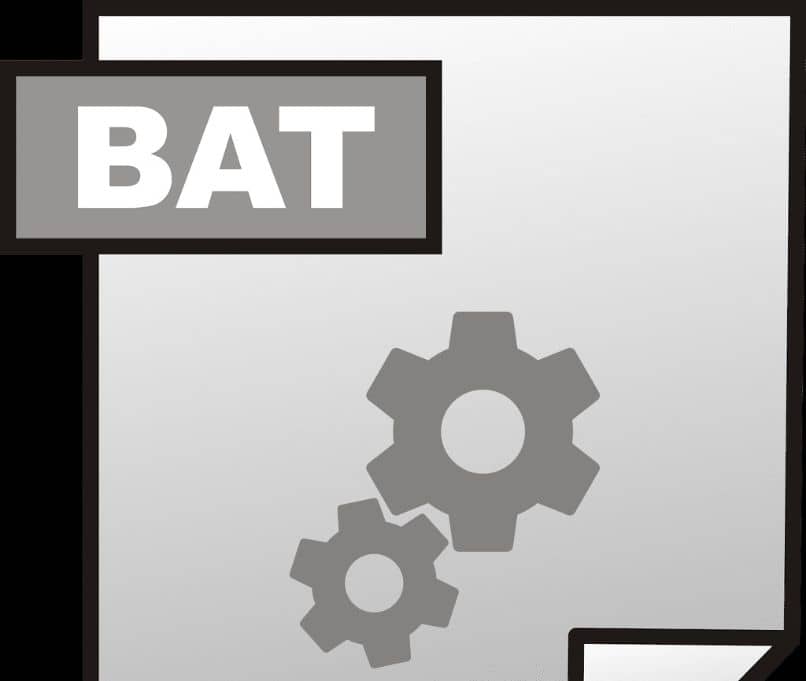
Windows 7 da .BAT faylini qanday yaratish haqida malumot
Har kuni foydalanuvchi kompyuterda fayllar, xizmatlar va dasturlar bilan juda ko’p sonli turli xil operatsiyalarni amalga oshiradi. Ba’zilar qo’lda juda ko’p vaqtni talab qiladigan oddiy turdagi harakatlarni bajarishlari kerak. Ammo shuni unutmasligimiz kerakki, oldimizda to’g’ri buyruq bilan hamma narsani o’zi bajarishga qodir bo’lgan kuchli kompyuter mashinasi mavjud.
Har qanday harakatni avtomatlashtirishning eng ibtidoiy usuli — bu .BAT kengaytmali fayl yaratish, umumiy tilda «batnik» deb ataladi. Bu juda oddiy bajariladigan fayl bo’lib, ishlaydi va yopiladi, yana ishga tushishni kutadi (agar u qayta foydalanish mumkin bo’lsa). Foydalanuvchi maxsus buyruqlar yordamida batnik ishga tushirilgandan so’ng bajarishi kerak bo’lgan operatsiyalar ketma-ketligi va sonini belgilaydi.
Windows 7 operatsion tizimida «batcnik» qanday yaratiladi
Fayllarni yaratish va saqlash uchun etarli ruxsatlarga ega bo’lgan har qanday kompyuter foydalanuvchisi ushbu faylni yaratishi mumkin. Amalga oshirish hisobiga biroz murakkabroq — «batkin» ni bajarishga individual foydalanuvchi ham, umuman operatsion tizim ham ruxsat berilishi kerak (ba’zan xavfsizlik nuqtai nazaridan taqiq qo’yiladi, chunki bajariladigan fayllar har doim ham yaxshi sabablarga ko’ra yaratilmaydi. ).
Ehtiyot bo’ling! Hech qachon noma’lum yoki shubhali manbalardan yuklab olingan .BAT fayllarini ishga tushirmang yoki bunday faylni yaratishda ishonchingiz komil bo’lmagan kodlardan foydalaning. Ushbu turdagi bajariladigan fayllar fayllarni shifrlashi, qayta nomlashi yoki yo’q qilishi yoki butun bo’limlarni formatlashi mumkin.
1-usul: Kengaytirilgan Notepad ++ matn muharriridan foydalaning
Notepad ++ — bu Windows operatsion tizimining standart bloknotining hamkasbi bo’lib, u sozlamalar soni va nozikligi jihatidan ancha ustundir.
-
- Faylni har qanday diskda yoki papkada yaratish mumkin. Misol uchun ish stoli ishlatiladi. Bo’sh joyni o’ng tugmasini bosing, kursorni ko’rsating «Yaratmoq».va yon tomondagi ochiladigan oynada sichqonchaning chap tugmachasini bosing «Matnli hujjat».
- Matnli fayl ish stolida paydo bo’ladi, tarjixon bizning nomimiz oxiriga etkazadigan nom bilan. Ism aniqlangandan so’ng, hujjatni sichqonchaning chap tugmasi bilan bosing va tanlang «Notepad ++ yordamida tahrirlash». Biz yaratgan fayl kengaytirilgan muharrirda ochiladi.
-
- Buyruq bajariladigan kodlashning roli juda muhimdir. Standart kodlash ANSI bo’lib, uni OEM 866 ga o’zgartirish kerak. Dastur sarlavhasidagi tugmani bosing. «Kodifikatsiyalar»., ochiladigan menyuda shunga o’xshash tugmani bosing va tanlang «Kirillcha». va ustiga bosing «OEM 866».. Kodlash o’zgarishini tasdiqlash uchun oynaning pastki o’ng qismida tegishli yozuv paydo bo’ladi.
- Siz allaqachon Internetda topgan yoki ma’lum bir vazifa uchun o’zingiz yozgan ushbu kodni faqat nusxa ko’chirishingiz va hujjatning o’ziga qo’shishingiz kerak. Quyidagi misolda oddiy buyruq ishlatiladi:
shutdown.exe -r -t 00Ishga tushgandan so’ng, ushbu ommaviy fayl kompyuteringizni qayta yoqadi. Buyruqning o’zi qayta boshlashni anglatadi va 00 raqamlari kechikishni soniyalarni bildiradi (bu holda kechikish bo’lmaydi, ya’ni qayta yuklash darhol amalga oshiriladi).
- Buyruq maydonga yozilganda, eng muhim moment keladi: oddiy matnli hujjatni bajariladiganga aylantirish. Buni amalga oshirish uchun chap tomondagi bloknot qutisini tanlang «Fayl».keyin bosing «Saqlash»..
- Saqlash uchun ikkita asosiy parametrni o’rnatishga imkon beruvchi standart Explorer oynasi paydo bo’ladi: faylning joylashuvi va nomi. Agar biz allaqachon joylashishni aniqlagan bo’lsak (ish stoli sukut bo’yicha taklif qilinadi), oxirgi qadam bu ism. Ochilgan menyudan tanlang «Ommaviy fayl»..Avval boʻsh joysiz berilgan soʻz yoki ibora qoʻshiladi «.BAT»va u quyidagi ekran rasmidagi kabi ko’rinadi.
- Tugmani bosgandan so’ng. «XOP». Yuqoridagi oynada ish stolida ikkita vitesli oq to’rtburchakka o’xshash yangi fayl paydo bo’ladi.
2-usul: standart Notepad matn muharriridan foydalaning
U eng oddiy batiklarni yaratish uchun etarli bo’lgan elementar sozlamalarga ega. Ko’rsatmalar avvalgi usulga mutlaqo o’xshash, dasturlar faqat interfeysda bir oz farq qiladi.
- Ish stolida avval yaratilgan matnli hujjatni ikki marta bosing — u standart muharrirda ochiladi.
- Oldin foydalangan buyrug’ingizni nusxa ko’chiring va muharrirning bo’sh maydoniga joylashtiring.
- Muharrir oynasida, yuqori chap tomondagi tugmani bosing «Fayl». — «Saqlash …». Olingan faylni qaerga saqlashni belgilashingiz kerak bo’lgan Explorer oynasi ochiladi. Ochilgan menyu elementi yordamida kerakli kengaytmani belgilashning imkoni yo’q, shuning uchun faqat ismga qo’shing «.BAT» tirnoqsiz, shuning uchun quyidagi skrinshotga o’xshaydi.
Har ikkala muharrir ham partiyalar yaratish uchun juda yaxshi. Standart bloknot bir darajali buyruqlarni asoratsiz ishlatadigan oddiy kod uchun eng mos keladi. Hisoblash jarayonlarini jiddiyroq avtomatlashtirish uchun ilg’or Notepad ++ muharriri yordamida osongina yaratiladigan rivojlangan batnetlar kerak.
.BAT faylini ma’mur sifatida ishga tushirish tavsiya etiladi, shunda ba’zi operatsiyalarga yoki hujjatlarga kirish darajasida muammolar bo’lmaydi. Siz o’rnatishingiz mumkin bo’lgan parametrlar soni siz avtomatlashtirmoqchi bo’lgan vazifaning murakkabligi va maqsadiga bog’liq.
Biz sizning muammoingizda sizga yordam bera olganimizdan xursandmiz.
Bizning mutaxassislarimiz imkon qadar tezroq javob berishga harakat qilishadi.
Ushbu maqola sizga yordam berdimi?
Texnologiyalar, Windows 7
Windows 7 da .BAT faylini qanday yaratish